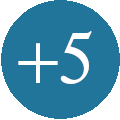Search the Community
Showing results for tags 'сценарий'.
The search index is currently processing. Current results may not be complete.
Found 1 result
-
В продолжение темы о плоттинге через PowerShell расписываю, как написать сценарий для одновременного оптимизированного создания нескольких плотов. 1. Создать сценарий можно через любой текстовый редактор (например, блокнот), сохранив файл с расширением *.ps1 (если у вас в сценарии будут присутствовать слова на русском языке, то кодировку надо выбрать "UTF-8 со спецификацией") 2. Запуск сценария осуществляем нажатием правой кнопки мыши на созданный файл и выбором пункта "Выполнить с помощью PowerShell"; ну или - "Открыть с помощью", где выбираем: "C:\Windows\System32\WindowsPowerShell\v1.0\powershell.exe" 3. Текст сценария должен выглядеть так: #Запуск сценария ############Плоттинг############### invoke-expression 'cmd /c start powershell -NoExit -Command {cd "C:\Users\username\AppData\Local\chia-blockchain\app-1.1.5\resources\app.asar.unpacked\daemon\";$host.ui.RawUI.WindowTitle = "temp01-plot01"; start-sleep 0 ; .\chia.exe plots create -k 32 -b 3389 -u 128 -r 2 -t D:\temp -d E:\plot -n 1 ;Read-Host -Prompt "press enter to exit"}' где: invoke-expression 'cmd /c start powershell - открывает новое окно PowerShell; -NoExit - не позволяет закрывать окно после завершения (это может пригодиться, если вы хотите посмотреть результаты); -Command {...}- список команд, которые мы хотим передать PowerShell; cd "C:\Users\username\AppData\Local\chia-blockchain\app-1.1.5\resources\app.asar.unpacked\daemon\ - команда выбора нужной нам директории для плоттинга (вместо "username" выбираем имя своего пользователя, а вместо "1.1.5" выбираем версию своей программы Chia); $host.ui.RawUI.WindowTitle = "temp01-plot01" - команда переименования заголовка окна (чтобы не было путаницы с окнами); start-sleep 0 - команда задержки запуска следующего сценария (это нужно для оптимизации параллельного плоттинга, т.к. в противном случае плоттинг может быть серьезно замедлен, а компьютер может - зависнуть; вычисляем для себя, сколько длится первая фаза создания плота и выставляем это значение); .\chia.exe plots create -k 32 -b 3389 -u 128 -r 2 -t D:\temp -d E:\plot -n 1 - команда создания плота (подробней о значениях расписано в предыдущей теме); Read-Host -Prompt "press enter to exit" - команда задержки закрытия окна; при нажатии "Enter" произойдет закрытие окна (это может потребоваться, если -NoExit не сработает); 4. Сценарий для одновременного запуска создания нескольких плотов будет выглядеть примерно так: #Запуск сценария ############Плоттинг############### invoke-expression 'cmd /c start powershell -NoExit -Command {cd C:\Users\username\AppData\Local\chia-blockchain\app-1.1.5\resources\app.asar.unpacked\daemon\;$host.ui.RawUI.WindowTitle = "temp01-plot01"; start-sleep 0 ; .\chia.exe plots create -k 32 -b 3389 -u 128 -r 2 -t D:\temp -d E:\plot -n 1 ;Read-Host -Prompt "press enter to exit"}' invoke-expression 'cmd /c start powershell -NoExit -Command {cd C:\Users\username\AppData\Local\chia-blockchain\app-1.1.5\resources\app.asar.unpacked\daemon\;$host.ui.RawUI.WindowTitle = "temp01-plot02"; start-sleep 2000 ; .\chia.exe plots create -k 32 -b 3389 -u 128 -r 2 -t D:\temp -d E:\plot -n 1 ;Read-Host -Prompt "press enter to exit"}' invoke-expression 'cmd /c start powershell -NoExit -Command {cd C:\Users\username\AppData\Local\chia-blockchain\app-1.1.5\resources\app.asar.unpacked\daemon\;$host.ui.RawUI.WindowTitle = "temp01-plot03"; start-sleep 4000 ; .\chia.exe plots create -k 32 -b 3389 -u 128 -r 2 -t D:\temp -d E:\plot -n 1 ;Read-Host -Prompt "press enter to exit"}' invoke-expression 'cmd /c start powershell -NoExit -Command {cd C:\Users\username\AppData\Local\chia-blockchain\app-1.1.5\resources\app.asar.unpacked\daemon\;$host.ui.RawUI.WindowTitle = "temp01-plot04"; start-sleep 6000 ; .\chia.exe plots create -k 32 -b 3389 -u 128 -r 2 -t D:\temp -d E:\plot -n 1 ;Read-Host -Prompt "press enter to exit"}' invoke-expression 'cmd /c start powershell -NoExit -Command {cd C:\Users\username\AppData\Local\chia-blockchain\app-1.1.5\resources\app.asar.unpacked\daemon\;$host.ui.RawUI.WindowTitle = "temp01-plot05"; start-sleep 8000 ; .\chia.exe plots create -k 32 -b 3389 -u 128 -r 2 -t D:\temp -d E:\plot -n 1 ;Read-Host -Prompt "press enter to exit"}'